现在使用 WordPress 程序搭建的个人博客越来越多,WordPress 丰富的主题和插件,让喜爱DIY的用户既爱又恨,特别是一些访问量大的网站,你的频繁调试会影响浏览体验,而且不慎操作还可能会损害网站。如果我们能在本地电脑上搭建完整的 WordPress 博客环境,就可以在调试成功后,再移植到网站上,减少其中的意外损失。
如今比较简便的方法,是使用 XAMPP 软件来模拟包含 MySQL、PHP 和 Perl 的 Apache环境,从而实现 WordPress 博客的本地化。
第一步:下载安装 XAMPP 软件
建议直接通过XAMPP官方网站下载,这个网站还有很多关于XAMPP的介绍,对你的使用有帮助。选择下载适合你操作系统的相应版本 XAMPP ,XAMPP 提供简体中文版,而且可选择安装包,或免安装的压缩包形式,我们选择的是适用于 Windows 的安装包格式。建议安装在非系统盘的根目录下,如:E:\xampp 。
第二步:启用 XAMPP
打开XAMPP,并且“Start”Apache 和 MySql 这两项。
在浏览器地址栏输入 https://127.0.0.1 或者 https://localhost,如果可以看到 XAMPP 的管理中心,就说明我们已经正确安装。
第三步:在XAMPP上创建 MySQL 数据库
在 XAMPP 的管理中心左侧菜单,点击 phpMyAdmin,新建一个数据库,或直接使用范例中的 mysql 数据库,清空其中的数据。
第四步:上传 WordPress 安装文件
在 XAMPP 的安装目录下,有个 htdocs 文件夹,把 WordPress 安装文件解压缩这里,并单独文件夹,方便管理,如:xampp\htdocs\wordpress
第五步:配置 wp-config.php 文件
这步很关键,许多童鞋卡在这里,主要是我们在创建 MySQL 数据库时,是没有关联用户名和密码的,那 wp-config.php 文件中的相关顶如何填写呢?其实,MySQL 默认的是用户为“root”,密码为空。所以可参照下图设置:
第六步:安装 WordPress
这和我们平时安装 WordPress 的方法是一样的,当然,网址对应的是:https://localhost/wordpress/ 或者 https://127.0.0.1/wordpress/ 。
安装成功后,你就可以随心所欲地测试你的主题和插件了。
最后提醒一句,当你不使用XAMPP的时候,请记得“Stop”Apache 和 MySql 这两项,并且点击 Exit 退出 XAMPP 。
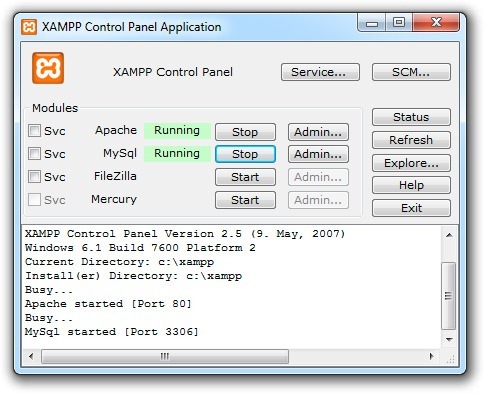
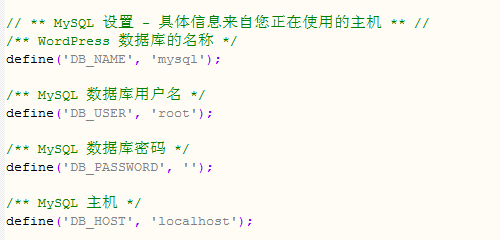

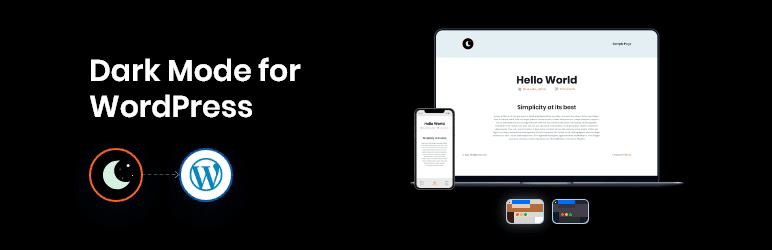
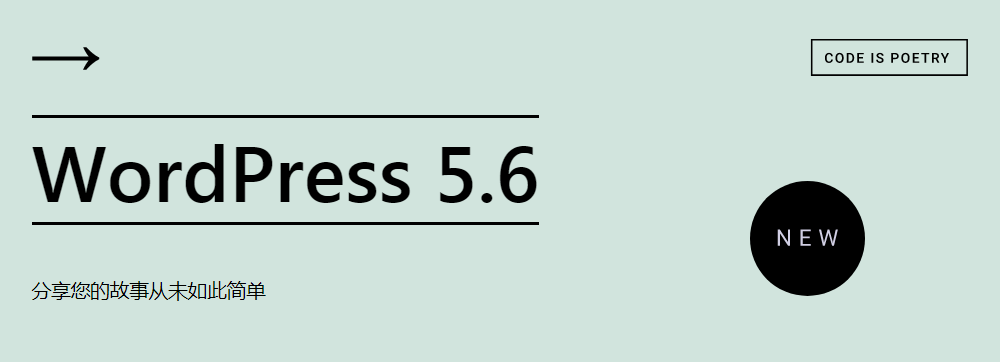
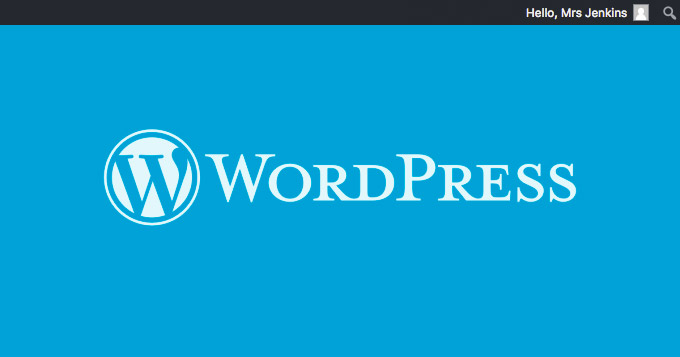
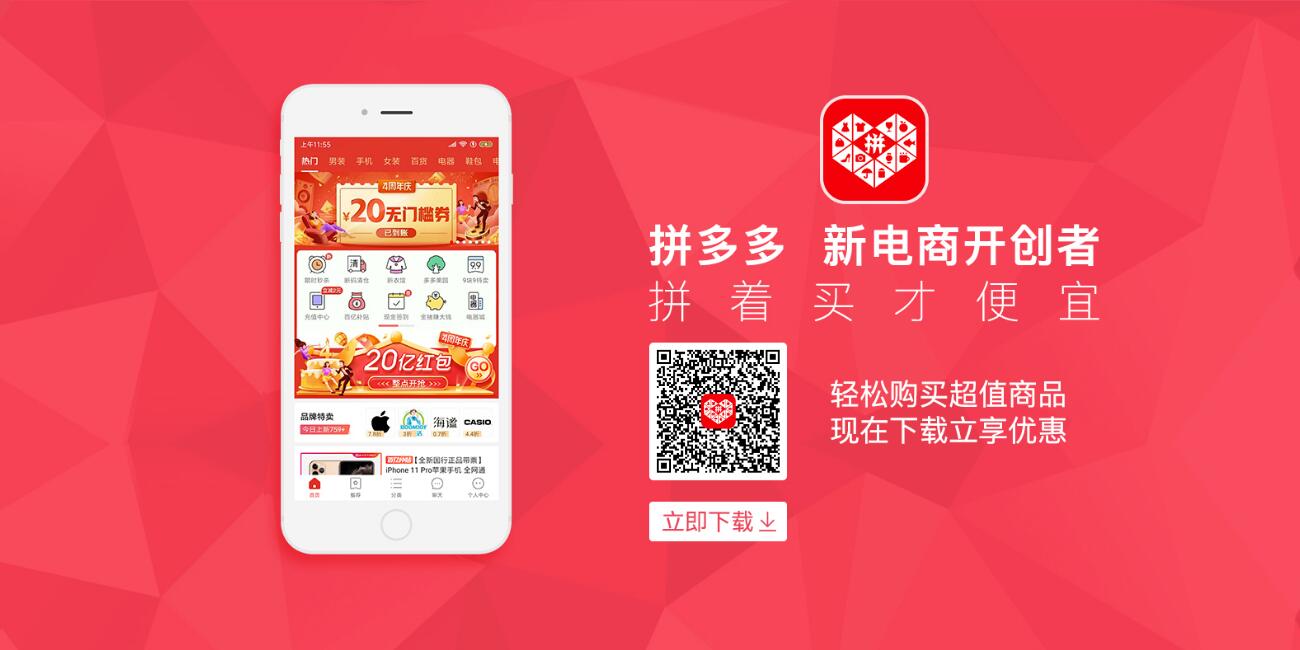

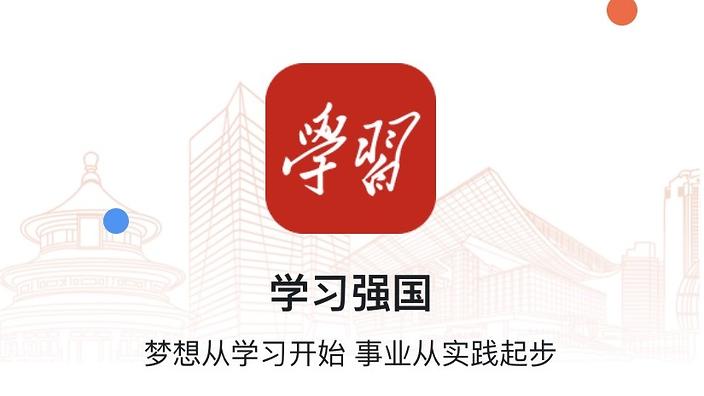
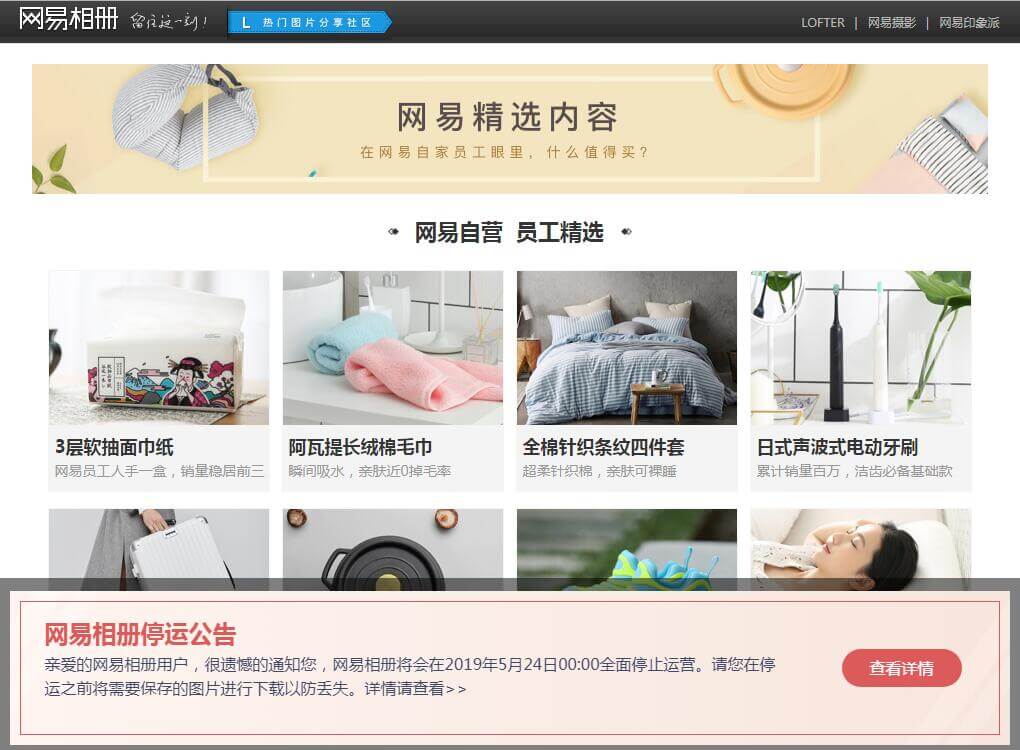

试用了一下这个套件,感觉不是很爽
在浏览器地址栏里输入: http://localhost (或者 127.0.0.1)后都只有这些目录怎么回事?dc/info2www/以前在 M$ win 上也用过 XAMPP, 是什么把 localhost 占用了吗?
如果没有直接跳转到 localhost/xampp/,说明你的 XAMPP 安装没成功。
个人感觉还是phpstudy简单方便
呵呵,找到适合自己的,才是最重要的。有时间我也试用下 phpstudy 。 😀
不晓得phpstudy与dreamweaver是否可以很好的兼容,dreamweaver官方推荐是装xampp